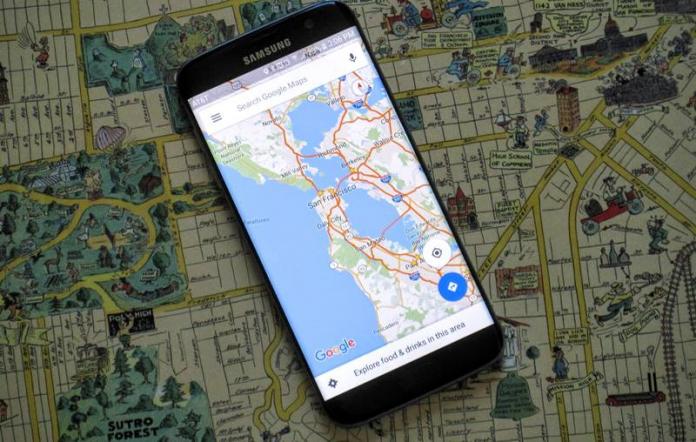
Днес сме тук с някои невероятни съвети и трикове за приложението Google Maps за Android, които може би не сте опитвали досега, тези трикове ще ви помогнат при навигацията и автоматизирането на вашите задачи за маршрутизиране с голяма лекота, както и някои от допълнителните функции, които не използвате дори не знам, че това приложение може.
Google Maps е една от най-добрите навигационни услуги, които някога можете да намерите в интернет, тъй като чрез тази услуга можете лесно да намерите най-точните местоположения на близките хотели, перални, паркове, ресторанти, гари и много по-лесно. С всичките му функции можете също да сте в течение за маршрутите и местата и не само това, можете също да правите всичко това с много висока скорост (Това има голямо значение). Въпреки че досега картите на Google са пълни с целия необходим потенциал, който всеки може да получи от която и да е навигационна услуга, все пак можете да опитате да я повишите на друго ниво, така че да извличате все повече и повече от нея много лесно. Можете да приложите някои трикове и съвети, за да подобрите Google Maps за Android и да извлечете повече предимства от тази услуга, за да научите за някои от най-добрите трикове и съвети за Google Maps за Android, насочете се към статията, дадена по-долу.
10 съвета и трика за Google Maps на Android
По-долу е дадена колекцията от всички съвети и трикове, които трябва да направите в мобилния си телефон с Android, за да извлечете повече от приложението Google Maps на вашето устройство.
#1 Добавяне на множество спирки към вашия маршрут
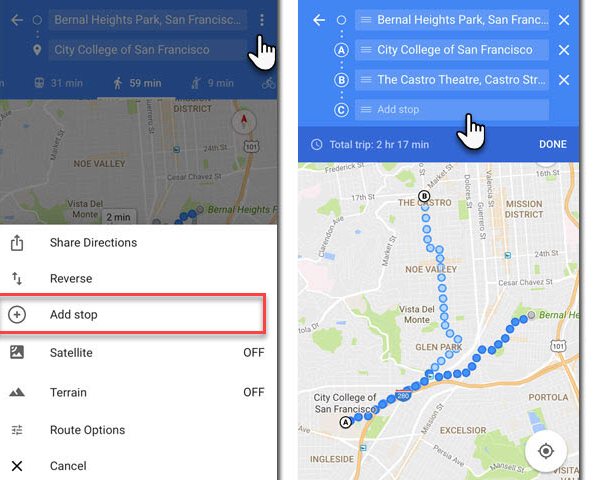
Можете да използвате Картите, за да въведете текущото си местоположение и вашата дестинация, а Google Maps автоматично ще изведе маршрута за вашата дестинация. Ако искате да преминете през някои променени начини или през някакъв променлив изход, можете също да пренаредите маршрута си, като използвате менюто с три точки и след това изберете иконата на хамбургер под него. Плъзнете и пренаредете маршрута си след това.
#2 Влезте в Street View
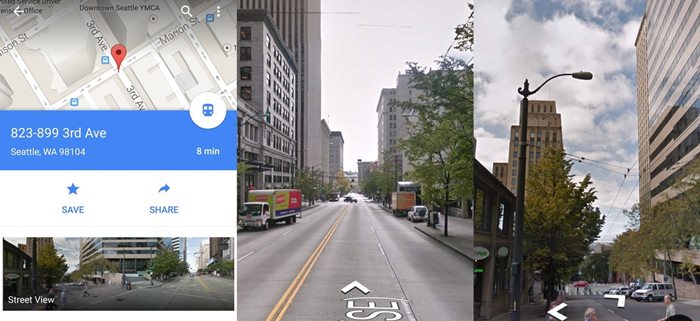
Докоснете продължително местоположението, което искате да видите в изглед на улицата, докато използвате Google Maps на мобилни устройства, след това докоснете веднъж менюто с карти, което се показва по-долу на екрана, и след това изберете снимката на местоположението. Изгледът на улицата всъщност може да ви даде по-подробен изглед на мястото и следователно да ви помогне много да намерите точната си дестинация.
#3 Изпращане на упътвания (компютър към телефон)
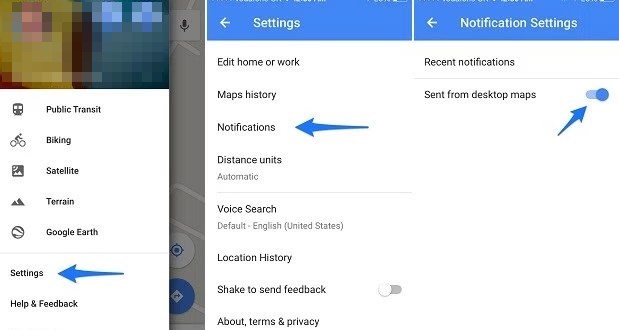
Влезте в акаунта си в Google на вашия компютър и след това отворете Google Maps, намерете упътванията за вашия маршрут или за всяко място и след това от опциите в менюто с карти можете да изпратите този конкретен маршрут до мобилното си устройство, като щракнете върху „Изпращане до устройството“.
Знаете, че придвижването през Карти се чувства много по-лесно на големия екран на компютъра, отколкото на смартфона, така че можете да използвате тази функция, за да намерите точния маршрут и местоположение на всяко място и след това да изпратите всички тези данни до Google Maps на вашия смартфон.
#4 Използвайте командите на Google Now
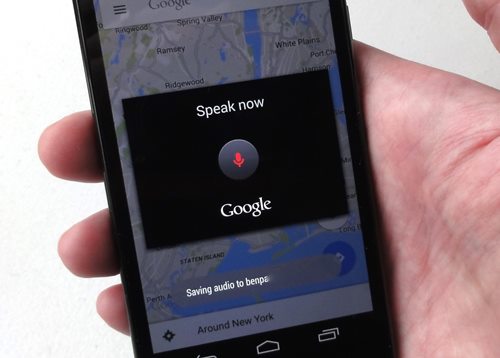
Докато шофирате колата, може да ви е много трудно да поддържате връзка с Google Maps на вашето смарт устройство (ако колата ви няма GPS, Карти), тъй като не можете да се откажете от командите. Но има нещо, което може да направи задачата ви много по-лесна, просто кажете командите на Google Now на Google Maps на вашето мобилно устройство и то ще последва всичко.
#5 Използвайте Карти офлайн
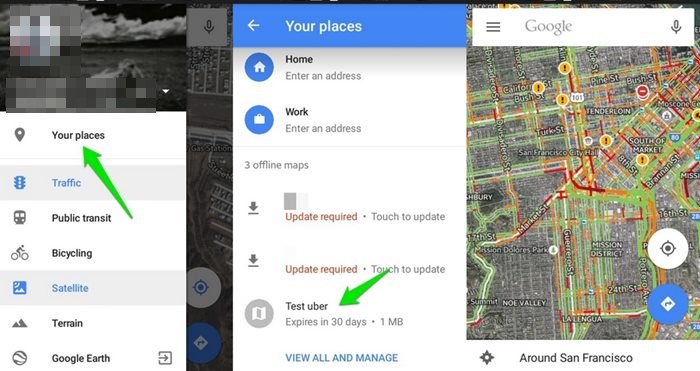
Знаете ли, че можете лесно да изтеглите до заредените карти за използване на условия за забрана в мрежата или за много бързо и гъвкаво сърфиране, тъй като нищо не може да бъде бързо от офлайн сърфирането. Така че просто изтеглете до картата за вашия маршрут и след това осъществете достъп до нея офлайн, като по този начин можете да спестите много време.
#6 Проследяване на посетени местоположения
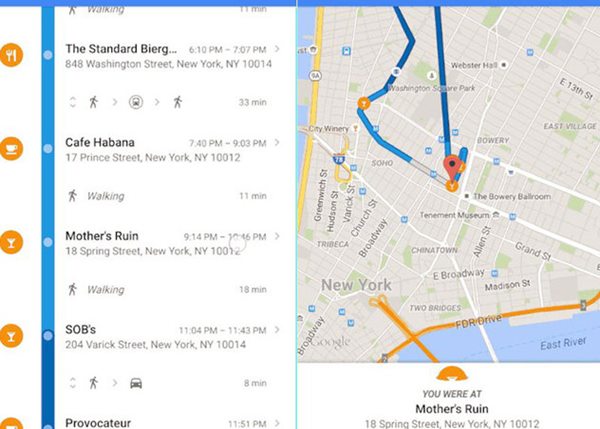
Докато използвате Google Maps, той постоянно проследява вашите посетени местоположения и ги запазва във вашата времева линия. Това може да бъде много полезно и за вас, ако се изгубите по средата на маршрута, докато отивате до вашата дестинация. За да проверите отново посетените си места, отидете на вашата времева линия от менюто за хамбургер (плъзнете го от левия край на екрана).
#7 Лесно увеличение
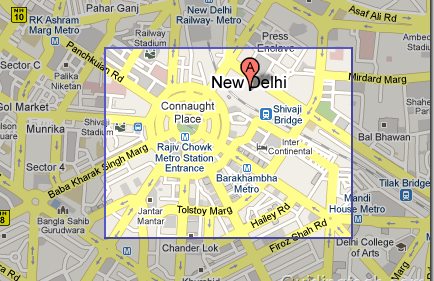
Увеличаването на картата е доста полезно, но нещото, което може да причини гладкото изживяване с картите, е начинът, по който може да се направи в Google Maps. За да приведете функциите за мащабиране в действие бързо и лесно, просто докоснете два пъти с който и да е пръст и задръжте пръста върху екрана, сега преместете пръста нагоре или надолу, за да увеличите или намалите това конкретно място, където сте докоснали.
#8 Вижте вашите ограничения за скорост и скорост
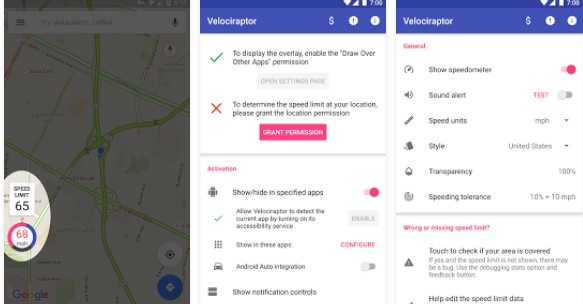
С приложението Google maps във вашия Android можете също да проверите скоростта на текущото си превозно средство, както и ограничението на скоростта на пътя и за това се нуждаете от допълнително приложение на трета страна, което да бъде инсталирано на вашия телефон с Android за това. А приложението, което ще инсталирате в устройството си, е Velociraptor – Map Speed Limit. Използвайте това приложение и се забавлявайте с вашите Google карти с индикатори за скорост.
#9 Планирайте пътувания с Google Maps
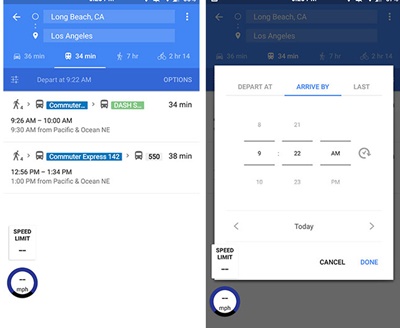
Сега можете лесно да проверите състоянието на обществения трафик, когато планирате пътуване, тъй като вашите Google карти ще ви помогнат в това. Просто трябва да се придвижите до раздела за обществен транспорт, след това докоснете бутона „Отпътуване в“ и там можете да зададете пристигане и можете лесно да проверите трафика и други свързани неща. Така че трябва да опитате това днес.
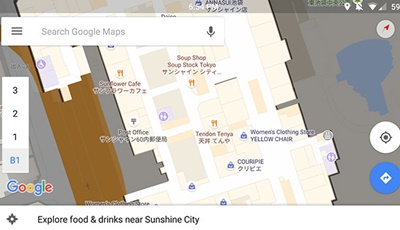
С Google Maps можете дори да навигирате в моловете и лесно да намирате местата за храна, пазаруване и всичко останало с приложението, което просто трябва да увеличите района на мола, за да получите всички детайли от настоящите архитектури.
И така, това бяха нещата, които можете да приложите към вашите Google Maps на устройството с Android, след като приложите всички тези неща, всъщност можете да получите много по-полезна услуга за карти с повече контрол и функционалност. Просто следвайте триковете и съветите от горната статия и ги приложете към вашите Android Google Maps, за да се насладите на предимствата!
